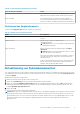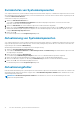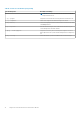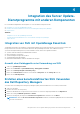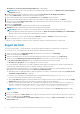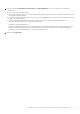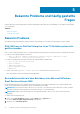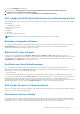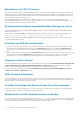Users Guide
Table Of Contents
- Dell OpenManage Server Update Utility Version 16.06.00
- Info über Dell OpenManage Server Update Utility
- Info über den Modus „grafische Benutzeroberfläche“
- Allgemeines zum Befehlszeilenschnittstellen-Modus
- Integration des Server Update-Dienstprogramms mit anderen Komponenten
- Bekannte Probleme und häufig gestellte Fragen
- Bekannte Probleme
- SUU-GUI kann im Red Hat Enterprise Linux 7.2 Betriebssystem nicht geöffnet werden
- Bestandslistenfehler auf dem Betriebssystem Microsoft Windows Small Business Server 2008
- DUP schlägt auf 64-Bit Red Hat Enterprise Linux-Betriebssystem fehl
- Betriebssystemgeräte aktivieren
- Bibliothek für Linux-Systeme
- Ausführen von Linux-Aktualisierungen
- SUU mit der Fortschritts-Option ausführen
- Aktualisieren mehrerer Geräte
- Aktualisieren von PERC-Firmware
- Systembestandsaufnahme innerhalb derselben Sitzung neu starten
- Ausführen von SUU über ein Netzwerk
- Temporären Ordner löschen
- H661-Firmware aktualisieren
- Virtuellen Datenträger des Remote Access Controller verwenden
- Sonderzeichen im SUU-Verzeichnisnamen verwenden
- RAC-DUP-Pakete ausführen
- Häufig gestellte Fragen
- Bekannte Probleme
Tabelle 2. Stufen kritischer Zustände (fortgesetzt)
Stufe des kritischen Zustands Status
Es wird empfohlen, die Einzelheiten zur Aktualisierung zu
überprüfen, um festzustellen, ob diese auf das System zutreffen.
Nicht anwendbar Diese Aktualisierung ist nicht auf das System anwendbar. Die
Version der Komponente auf dem System stimmt mit der Version
im Repository überein, weshalb keine Aktualisierung erforderlich ist.
Funktionen des Vergleichsreports
Sie können den Vergleichsreport anzeigen, sortieren oder exportieren.
Tabelle 3. Funktionen des Vergleichsreports
Tasks Action (Aktion)
Anzeige des Reports Klicken Sie im linken Fensterbereich auf den Hostnamen des
Systems.
Spalten sortieren Klicken Sie zum Sortieren von Spalten auf die
Spaltenbezeichnungen.
ANMERKUNG: SUU sortiert die Spalten in aufsteigender oder
absteigender Reihenfolge.
Export des Reports Klicken Sie zum Exportieren des Vergleichsreports auf Report
exportieren.
ANMERKUNG: Sie können den Report im Format .csv, .html
oder .xml auf dem System speichern.
Für Systeme, die Windows-Betriebssysteme ausführen, stellen Sie
sicher, dass der Name des Reports bzw. der Pfad, 260 Zeichen
nicht überschreitet.
Stellen Sie bei Linux-Betriebssystemen sicher, dass der Name des
Reports 255 Zeichen, bzw. des Pfades, in dem Sie den Report
speichern, 4096 Zeichen nicht überschreitet.
Aktualisierung von Systemkomponenten
SUU vergleicht die auf Ihrem System installierten Komponenten mit den auf dem Repository vorhandenen Komponentenversionen. Wenn
die Systemkomponenten älter als die Repository-Versionen sind, aktiviert das SUU in der oberen rechten Ecke des Vergleichsreports die
Schaltfläche Upgrade.
Aktualisierung von Repository-Komponenten:
1. Wählen Sie die Komponenten aus, die erweitert werden sollen.
2. Klicken Sie auf Erweiterung, um dies auf die ausgewählten Komponenten anzuwenden.
3. Klicken Sie im Dialogfeld Aktualisierung bestätigen auf Ja, um zu bestätigen und fortzufahren, oder auf Nein, um abzubrechen.
Während der Aktualisierung der Komponenten zeigt das SUU einen Aktualisierungsreport an. Nach Abschluss zeigt das SUU das
Dialogfeld Aktualisierung abgeschlossen an.
4. Klicken Sie auf OK.
Der Erweiterungsstatus wird im Vergleichsreport dargestellt.
ANMERKUNG:
Wenn Sie ein Upgrade durchführen, kopiert das SUU alle Aktualisierungspakete in ein temporäres Systemverzeichnis:
<%systemlaufwerk%>:\dell\suu auf Systemen mit Microsoft Windows-Betriebssystemen und/var/log/dell/suu auf Systemen mit
Linux-Betriebssystemen. Das SUU löscht dieses temporäre Verzeichnis, nachdem der Prozess des Upgrade abgeschlossen ist. Falls
ein Neustart erforderlich ist, um den Upgrade-Vorgang abzuschließen, wird das Verzeichnis gespeichert, bis der Neustart
abgeschlossen ist.
Info über den Modus „grafische Benutzeroberfläche“ 11